Membuat Windows Vista terlihat seperti Windows 7 cukup mudah. Untuk melakukan ini, Anda perlu mengetahui perbedaan utama dalam desain kedua versi sistem operasi Microsoft, serta mengunduh dan menginstal perangkat lunak khusus. Tentu saja, Anda tidak akan dapat secara drastis mengubah cara kerja Windows Vista menjadi lebih baik, tetapi perbedaan eksternal dan gaya antara kedua versi Windows dapat dikurangi menjadi nol.
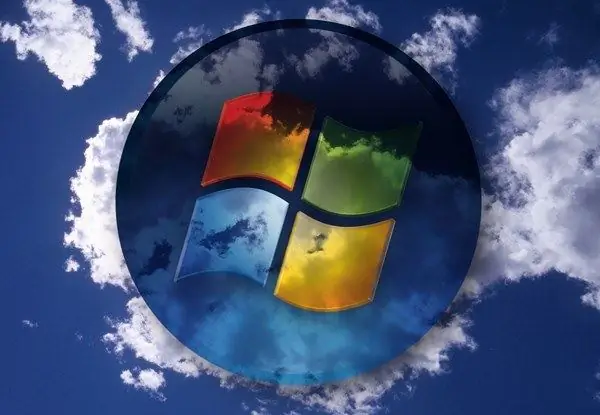
Diperlukan
- - Komputer dengan akses Internet;
- - perangkat lunak.
instruksi
Langkah 1
Unduh koleksi wallpaper gratis untuk Windows 7 di situs web Microsoft. Folder Vista juga berisi pilihan gambar, tetapi kualitas wallpaper untuk "tujuh" jauh lebih tinggi dan kontennya lebih bervariasi. Perlu dicatat bahwa Windows 7 memiliki apa yang disebut "pengikatan wilayah". Oleh karena itu, pengguna dapat dengan mudah menemukan foto sesuai dengan keinginannya.
Langkah 2
Setel pintasan besar di bilah tugas. Untuk melakukannya, unduh program Windows 7 Style di https://giannisgx89.deviantart.com/art/Windows-7-Style-For-Vista-102269037. Untuk transfer data yang cepat, perangkat lunak akan dikemas ke dalam arsip zip atau rar, jadi Anda perlu memastikan bahwa program untuk membaca dan membongkar arsip sudah diinstal di komputer Anda. Misalnya, seperti Winrar (https://www.win-rar.ru/) atau 7Zip (https://www.7-zip.org/).
Langkah 3
Setelah selesai bekerja dengan Windows 7 Style, unduh apa yang disebut penyesuai lainnya. Diperlukan sebuah program yang dapat mengubah tampilan tabel komputer dari sebuah file. TuneUp Utilities, yang dapat ditemukan di https://www.tune-up.com/, sangat cocok untuk ini. Setelah operasi yang benar dengan program dan file, bilah tugas akan menjadi tidak dapat dibedakan dari Windows 7.
Langkah 4
Unduh dan instal EnhanceMyVista dari https://www.izone.ru/sys/tuning/enhancemyvista-free.htm. Dengan program ini, Anda dapat mengubah ikon bilah tugas Windows Vista ke Windows 7. EnhanceMyVista juga merupakan penyesuai, yaitu aplikasi khusus untuk mengaktifkan pengaturan tersembunyi dari sistem operasi.
Langkah 5
Mulai gunakan aplikasi Aero secara maksimal. Untuk membuat Vista lama Anda berjalan sedikit, instal program AeroShake (https://aero-shake.en.softonic.com/), yang menyediakan cara intuitif untuk meminimalkan jendela di bagian bawah layar. Cobalah untuk tidak lupa menambahkannya ke daftar program yang dimuat secara otomatis untuk mempercepat proses pemasangan profil yang disimpan oleh program setelah menyalakan ulang komputer.






